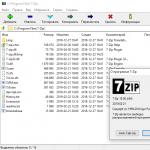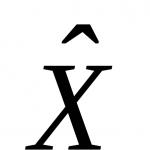Apple이 처음으로 첫 번째 iPad를 출시한 후 두 번째 iPad를 출시한 후, 근본적으로 새로운 것은 아니지만 적어도 업계에서 진화적으로 발전하는 태블릿 세계에서 무언가를 생산하는 것이 불가능해 보였습니다. 불가능한 것은 없습니다. ASUS는 계산을 수행하고 태블릿-넷북 하이브리드를 발표했습니다.
표면적으로는 좋아 보였지만 유능한 구현이 필요했습니다. 새로운 장치는 괜히 Transformer라고 불리는 것이 아니라 우리 눈앞에서 한 유형의 장비를 자음으로, 그러나 완전히 다른 장비로 변환하는 방법을 실제로 알고 있습니다. 그리고 모델이 "조립"된 경우 무지한 사람은이 세련된 미니 컴퓨터가 실제로 그런 것이 아니라고 생각조차하지 않을 것입니다.
Transformer를 손에 넣은 후 가장 일반적인 질문에 대한 답을 찾으려고 노력할 것입니다. 태블릿이 실제로 노트북을 대체할 수 있습니까? 스크린과 도킹 스테이션의 결합은 얼마나 성공적이었나요? 최첨단 혁신의 맥락에서 Android는 어떻게 작동하나요? 하이브리드 장치의 세계로의 여행은 확실히 흥미로울 것입니다. 상자를 열고...
설계
도킹 스테이션과 태블릿 자체가 보호 필름으로 조심스럽게 포장되어 있습니다. 이 제품을 집어들면 업계가 "아이패드에 맞는" 디자인만으로 살아갈 수 없으며 자신의 "얼굴"을 위해 특별한 것을 발명할 필요가 없다는 것을 즉시 이해하게 됩니다. 앞면은 최신 태블릿의 정신으로 만들어졌으며 컨트롤이 전혀 없습니다. Android 3.x에서는 기본적으로 제공되므로 버튼의 앞면을 완전히 없앨 수 있습니다.

모델의 주요 트럼프 카드는 다음과 같습니다. 뒷 표지. 패턴이 있는 깊은 릴리프 메쉬로 덮인 내구성이 뛰어난 플라스틱으로 만들어졌습니다. 이전에는 어떤 태블릿에서도 이런 일이 발생하지 않았으며, 규칙에 제한을 두지 않는다면 노트북에서는 거의 발견되지 않습니다. 태블릿이 비즈니스 클래스에 속한다는 것은 의심의 여지가 없을 정도로 권위있게 보입니다. 플라스틱의 두께는 수 밀리미터 정도, 즉 원칙적으로 구부러지지 않음을 알 수 있습니다.


무광택 패턴의 플라스틱을 사용하면 지문(화면에 대해서는 말할 수 없음) 및 기타 오염이 방지됩니다. 또한 장치가 손에 단단히 고정되어 미끄러지지 않도록 합니다. 측면에는 알루미늄이 아닌 전체 태블릿과 일치하는 "구리" 색상의 금속 테두리가 있습니다. 그건 그렇고, 같은 삼성 갤럭시 탭 10.1은 불만을 피하지 못했습니다. 뚜껑은 부드러운 플라스틱으로 만들어졌으며 주관적으로 Transformer에 비해 강도가 상당히 열등하며 단단한 "바닥"이 눈에 띄게 구부러져 공극이 생성됩니다.

변압기는 무거워서 숨길 수가 없습니다. 무게는 680g이며 "체중"인 소녀가 장기간 사용하기에 편안하지 않을 것입니다. 그러나 질량은 고르게 분포되어 있으며 손가락에 임계 압력을 유발하지 않습니다. 그리고 저는 무거움을 단점이라고 부르고 싶지 않습니다. Transformer가 내구성 있고 신뢰할 수 있는 재료로 조립되어 내구성에만 도움이 된다는 것은 분명합니다.
Transformer는 가장 "심각한" 태블릿이 아니며 765g으로 Acer ICONIA Tab 기록을 깨는 데 실패했습니다. 태블릿의 모든 커넥터는 측면에 위치하므로 작업장에 있는 많은 동료의 "질병"(탈착식 덮개)으로부터 모델을 보호할 수 있습니다. 그 존재 자체로 인해 고장 가능성이 높아지고 종종 삐걱 거리는 소리와 반발이 발생하는 데 기여했습니다.

리뷰 중 하나는 iPad 2의 출현으로 제조업체가 갑자기 두께와 무게를 극도로 줄이는 방향을 설정했다고 말했습니다. 따라서 ASUS는 이러한 추세에 굴복하지 않았습니다. 이것이 태블릿에만 도움이 되었다는 것을 알 수 있습니다. 견고함은 부인할 수 없으며 빌드 품질 자체에 대한 질문도 다소 부자연스러워 보입니다.
전반적으로 이 장치는 스타일리시해 보이며 모든 요소가 완벽하게 결합되어 Transformer를 경쟁사의 기술 배경에서 돋보이게 만듭니다. Android 태블릿의 주요 목표가 달성되었습니다. 모델이 iPad와의 연관성에서 완전히 거리를 두었습니다. 그리고 동시에 그녀는 자신만의 독특한 얼굴을 발견했습니다. 아마도 이것은 따라야 할 동일한 대체 디자인일까요?
커넥터 및 컨트롤
정제 안드로이드 기반 3.x는 전면 패널에 버튼이 전혀 없다는 점에서 구별됩니다. 이론적으로 그들은 화면 하단의 패널에 배치된 페인트 버튼으로 대체되는데, 이는 만연한 Apple이 모든 힘을 다해 "보호"하는 iPad와 이러한 태블릿을 눈에 띄게 구별합니다. 이 점에서는 TF101도 예외는 아니었습니다.


전면 패널은 눈부심이 심한 소재로 덮여 있습니다. 보호 유리. 화면 상단에 구멍이 있습니다. 전면 부 카메라, 오른쪽에는 제조업체의 이름 로고가 있습니다.

3개를 포함한 모든 물리적 버튼은 왼쪽에 위치합니다(태블릿 켜기/끄기 및 볼륨 조정). 작은 구멍 뒤에 조금 더 낮은 곳에 스피커가 있습니다.


오른쪽에는 3.5mm 오디오 출력, 미니 HDMI, 카드 슬롯 등 모든 커넥터를 수용합니다. 마이크로SD 메모리. 여기에는 두 번째 연사도 있습니다.


하단에는 충전을 연결하는 커넥터가 있으며 이를 통해 컴퓨터와의 동기화가 수행됩니다. 양쪽에 한 쌍의 통풍구가 있습니다. 상단에는 아무것도 없습니다.

후면 덮개는 장치를 완전히 덮으며 분리할 수 없습니다. 제조사 로고 외에 상단 부분에 카메라 구멍이 있습니다.
도킹 스테이션

ASUS Eee의 주요 차이점 패드 변압기많은 유사한 태블릿의 TF101에는 키보드, 터치패드 및 추가 커넥터가 부착되어 있습니다. 이 자격으로 이 액세서리태블릿의 사용성을 향상시키기 위한 수단이라기보다는 도킹 스테이션에 더 가깝습니다. 예를 들어 삼성 갤럭시 Tab 10.1에서도 키보드를 판매하고 있지만 터치패드커넥터(전원/동기화 커넥터 제외)뿐만 아니라 커넥터도 없습니다.


TF101 키보드의 디자인은 매우 흥미롭습니다. 상단에는 태블릿을 삽입하고 래치 위치를 변경할 때만 회전할 수 있는 곡선형 금속 그립이 있습니다.

이러한 작업 후에 장치는 특히 열 때 일반 넷북과 매우 유사해지기 시작합니다. 그건 그렇고, 그립이 꽤 단단히 열립니다.

레이아웃은 일부 장소에서 일반적인 레이아웃과 상당히 다르지만 이는 자연스러운 현상입니다. 그러나 기호 키는 일반적인 위치에 있으므로 여기서는 문제가 발생하지 않습니다. 유일한 유감스러운 점은 TF101 키보드에는 아직 키릴 문자가 제공되지 않는다는 것입니다. 하지만 , , , 및 키가 모두 제자리에 있다는 점은 매우 만족스러웠습니다. 오른쪽의 짧은 것을 제외하고는 크기조차도 비판을 일으키지 않았습니다. 화살표 블록은 두 개의 아래쪽 키 행에 "압착"되어 있습니다. 최선의 방법으로사용 편의성에 영향을 미칩니다. 그러나 여기서는 랩톱이나 넷북을 다루지 않으므로 이 장치를 자주 사용할 필요가 없다는 점을 감안할 수 있습니다.

가장 중요한 차이점은 키의 맨 윗줄에 있습니다. 블록 대신 기능 키- 다양한 목적을 위해 연속된 17개의 키 행이 있습니다. 따라서 리턴 키(일종의 아날로그)가 있으며, 몇 개는 무선 컨트롤러 작동, 화면 밝기 및 볼륨 조정을 담당하고 나머지는 다양한 응용 프로그램을 호출하고 미디어 플레이어에서 재생을 제어합니다. 또한 맨 아래 행에는 두 개의 "비표준" 키가 있습니다. 특히 '홈', '검색' 및 추가 메뉴 호출이 있습니다.
일반적으로 이러한 키보드로 입력하는 것은 11.6인치 노트북보다 불편하지 않습니다. 틀림없이, 오피스 스위트안드로이드는 윈도우와 전혀 다르지만, 필요한 경우 문제 없이 문서작업을 할 수 있다. 사실, 다중 창 모드가 누락되었지만 이는 세부 사항입니다. 가장 중요한 것은 긴급한 필요가 발생할 경우 텍스트가 포함된 특정 파일을 신속하게 생성하거나 편집하는 것이 매우 간단하다는 것입니다.
터치패드는 작업 속도를 어느 정도 높이는 데 도움이 되는 것 같습니다. 실제로 터치 제어에 중점을 둔 운영 체제에서 마우스는 수요가 그리 많지 않습니다. 우리는 Metro 쉘을 통해 이를 확신했습니다. 안드로이드 3.x도 예외는 아닙니다. 그러나 아래에서는 마우스 포인터 작업 경험에 대해 더 자세히 설명하겠습니다.

여기서는 터치 패널에 대해 몇 마디 말씀드리겠습니다. TF101 도킹 스테이션치고는 꽤 큰 사이즈입니다. 디자이너는 사용 가능한 모든 공간을 활용했습니다. 결과적으로 터치패드의 높이는 최대이지만 여전히 크지는 않습니다. 그러나 이는 넓은 폭으로 보상되었습니다. 터치패드의 표면은 거칠고 무광택이며 마우스 포인터를 정밀하게 제어할 수 있습니다. 하단의 버튼은 얇아서 누르기가 어렵습니다.
엄밀히 말하면 Android 태블릿의 터치패드는 그다지 많이 사용되지 않습니다. 그러나 작업 영역 인 터치 패드 추가로 인해 정확하게 나타나는 "측면"플러스가 있습니다. 손목을 편안하게 받쳐주므로 타이핑이 더 쉬워지고 피로도가 줄어듭니다. Galaxy Tab 10.1의 키보드에는 이러한 "과잉"이 없으므로 작업 시 긍정적인 감정이 다소 줄어듭니다.



하지만 그게 전부는 아닙니다. ASUS TF101의 키보드는 정말 독특한 액세서리입니다. 순전히 "노트북" 조작기 2개 외에도 태블릿에 여러 개의 커넥터를 추가하여 거의 실제 노트북처럼 만듭니다. 특히, 이는 풀사이즈 Secure Digital 메모리 카드용 USB 2개와 카드 리더기입니다. 그리고 물론 전원 커넥터와 PC와의 동기화도 중복된다. 후자는 도크에 연결하면 액세서리 내부에 두 번째 배터리가 숨겨져 있기 때문에 더욱 관련성이 높아집니다. 키보드가 너무 무겁고 거대하다는 것은 아무것도 아닙니다.


USB 커넥터가 가득 차서 매우 기쁩니다. 즉, 저장 매체뿐만 아니라 일반 마우스 등도 연결할 수 있습니다. 후자는 마치 일반 노트북을 다루는 것처럼 훌륭하게 작동하여 터치패드를 보완합니다. 물론 일반 프린터라도 주변 장치의 기능을 보장할 수 있는 사람은 거의 없지만(커넥터 자체 때문이 아니라 Android용 드라이버 부족으로 인해) 이러한 기능은 이미 충분합니다.


USB, 카드 리더기 2개(태블릿 자체에 있는 두 번째) 및 HDMI 출력이 결합된 ASUS TF101 태블릿은 실제로 훌륭한 비즈니스 장치가 될 수 있습니다. 도킹 스테이션이 없으면 견고한 태블릿이지만 도킹 스테이션이 있으면 거의 본격적인 노트북이므로 긴급하고 긴급하지 않은 작업을 아주 편안하고 빠르게 완료할 수 있습니다.

화면
Android 3.0을 기반으로 한 1세대 태블릿의 해상도는 1280x800픽셀과 동일했습니다. 이는 인위적으로 부과된 시스템 제한으로 인해 필요했기 때문에 대부분의 태블릿은 자동으로 iPad의 잠재적 경쟁자가 되었습니다. Android 3.2가 출시되면서 제한이 해제되었지만 ASUS TF101이 포함된 10.1인치 모델은 화면 해상도를 변경하지 않았으며 (높이지 않는 한) 변경할 가능성이 거의 없습니다.
일반적으로 10.1"의 경우 1280x800이 꽤 좋습니다. 그림이 매우 선명하고 웹사이트 작업이 즐겁고 큰 PDF 문서를 볼 수 있으며 작업하기 편리합니다. 텍스트 파일그리고 스프레드시트. 말할 수 있는 것은 최근에는 대각선이 최대 15.4"인 대부분의 노트북에 이 해상도의 화면이 장착되어 있었습니다.
하지만 TF101 디스플레이의 장점은 여기서 끝나지 않습니다. 또 다른 중요한 것은 IPS 매트릭스 유형입니다. 이 유형은 최고의 시야각과 연색성을 제공하는 것으로 오랫동안 알려져 왔습니다. 이에 대한 확인은 해당 태블릿 화면의 모든 픽셀에서 명확하게 볼 수 있습니다. 디스플레이는 정말 훌륭하고 불만이 없습니다. 우리의 주관적인 의견으로는 훨씬 더 좋습니다. 삼성 스크린갤럭시 탭 10.1. 후자는 최근 삼성이 상업적으로 출시한 PLS 기술을 기반으로 합니다. 작동 원리는 IPS와 매우 유사하지만 생산 비용이 약 15% 저렴합니다. 그러나 PLS에는 IPS의 잘 알려진 단점이 있습니다. 검은 색으로 채워진 화면은 강한 보라색 색조를 발산합니다. 또한 IPS 기술은 수정 과정에서 이 기능을 실질적으로 제거했습니다. 최신 세대, 이는 TF101에도 적용됩니다.
간단히 말해서, ASUS 태블릿의 화면은 훌륭하고 이에 대한 불만은 전혀 없었습니다.
카메라


Transformer에는 전면 및 후면 카메라가 모두 중앙 덮개 상단에 있습니다. 뒷 표지의 위치가 중요하지 않은 경우 넷북과 마찬가지로 화면에서 Skype 등의 영상 채팅을 통해 편안하게 대화할 수 있습니다. 전면과 후면에는 각각 120만 화소와 500만 화소 센서가 탑재됐다. 최대 촬영 해상도는 2592x1944픽셀입니다. LED 플래시나 근접 센서 또는 조도 센서가 없습니다.




스마트폰의 Android 2.3 이후에는 놀라운 촬영 설정이 거의 없습니다. 사용자는 이미지 품질, 노출, 화이트 밸런스, 색상 효과말 그대로 몇 가지 설정이 더 있습니다.






이미지의 품질이 혼합되어 있습니다. 동일한 기상 조건에서 Transformer는 허용 가능한 사진과 솔직히 흐린 사진을 모두 생성할 수 있는 것 같습니다. 이것이 촬영의 주요 단점입니다. 카메라는 안정적인 품질을 보장하지 않으며 때때로 장거리 파노라마 또는 매크로 사진과 같이 정반대의 결과를 제공합니다.


전면 카메라는 불만을 일으키지 않았으며 의도 한 근거리에서는 물체가 매우 선명하고 자연스러운 색상이 재현됩니다.
형질
안에 모델 범위 ASUS Eee Pad 태블릿 Transformer TF101이 유일한 장치는 아닙니다. 또한 3G 모듈을 갖춘 TF101G의 수정본, 슬라이드 아웃 키보드가 내장된 Eee Pad Slider SL101, Windows 7 기반 태블릿인 12.1인치 Eee Slate 대표 제품 몇 가지도 있습니다. 그러나 우리는 검토 중인 장치를 직접적인 경쟁자인 Samsung Galaxy Tab 10.1과 비교할 것입니다.

TF101의 특성은 그다지 인상적이지 않습니다. 생각해 보면 그렇죠. 플래그십 스마트폰가장 큰 Google 태블릿보다 훨씬 뛰어납니다. 그러나 이러한 구성만으로도 편안한 작업을 수행하기에 충분하다는 것은 분명합니다. 제조업체는 CPU 주파수, 그래픽 가속기 및 코어 수 간의 균형을 선호하여 높은 프로세서 클럭 속도에 압력을 가하지 않았습니다. NVIDIA Tegra 2 칩은 이러한 목적에 매우 적합합니다. ARM 구성 요소는 1GHz에서 작동하고 2개의 코어를 가지고 있으며 ULP GeForce 그래픽 카드는 스마트폰 및 태블릿 시장에서 최고의 제품 중 하나로 간주됩니다.
부분적으로 의사소통 능력두 태블릿 모두 매우 유사합니다. Wi-Fi 컨트롤러(802.11n 지원)와 Bluetooth가 장착되어 있습니다. 그러나 최신 ASUS TF101은 덜 발전했습니다. 버전 2.1을 기반으로 한 반면 Galaxy Tab 10.1은 이미 더 많은 것을 "마스터"했습니다. 빠른 버전 3.0. 우리 TF101에는 3G 모듈이 없었습니다.
태블릿의 RAM 용량과 영구 메모리 용량은 동일합니다. 그러나 후자에 대해서는 옵션이 가능합니다. 따라서 32GB 메모리를 갖춘 TF101 버전이 있습니다. 삼성 장치 32GB 및 64GB의 솔리드 스테이트 드라이브를 장착할 수 있습니다.
그러나 TF101의 내부 메모리 부족 가능성은 도킹 스테이션의 다른 SD 카드 리더로 보완할 수 있는 microSD 카드 슬롯의 존재로 보완되는 것 이상입니다. 그리고 도크에 외부 드라이브를 연결할 수 있는 USB 커넥터 두 개도 잊지 마세요.
커넥터 측면에서도 ASUS 태블릿이 매우 좋습니다. Galaxy Tab 10.1에는 3.5mm 오디오 잭만 있는 반면 TF101은 Mini HDMI와 이미 언급한 도크의 USB가 있다는 점에서 구별됩니다. 미니 HDMI는 휴가나 출장 중에 프레젠테이션을 하거나 큰 화면으로 영화를 볼 때 유용하게 사용할 수 있습니다.
장치 화면의 경우 PLS와 IPS 기술의 차이점에 대해 위에서 썼으며 해상도와 대각선은 동일합니다. 카메라에 대해 언급하는 것이 남아 있습니다. 앞면은 삼성에서 더 좋고 뒷면은 ASUS에서 더 나은 것으로 나타났습니다. 그러나 우리 의견으로는 이 경우 해상도의 차이가 전혀 근본적인 것이 아닙니다. 여기서는 적은 비용으로 쉽게 얻을 수 있습니다. 누군가가 태블릿을 카메라로 자주 사용하는 경우는 거의 없습니다.
우리는 알루미늄 케이스의 장점에 대해 위에서 썼습니다. 그러나 단점은 더 많은 무게입니다. 갤럭시 탭 10.1에 비해 ASUS 태블릿의 무게는 100g 이상 더 늘어난 것이 눈에 띕니다. 도킹 스테이션을 추가하면 640g(TF101과 거의 동일)이 추가되어 총 무게는 1.32kg이 됩니다. 일반적으로 10.1인치 넷북은 플라스틱으로 만들어졌지만 무게는 더 가볍습니다. 하지만 이 무게는 13.3인치와 비슷하다. 맥북 에어또는 그 유사체. 그러나 이러한 모든 노트북에는 무게의 상당 부분을 차지하는 배터리 한 쌍이 장착되어 있지 않습니다.
남은 것은 운영 체제입니다. 두 태블릿 모두 처음에는 Android 3.0에서 사용할 수 있었지만 삼성은 여전히 Android 3.1과 함께 Galaxy Tab 10.1을 대량 배송하기 시작했으며 ASUS는 이미 웹 사이트에서 Android 3.2에 대한 업데이트를 제공하고 있습니다. 후자는 매우 간단하게 설치되며 이에 대해서는 아래에서 설명하겠습니다. 그동안 직장에서 어떤 태블릿이 더 빠른지 살펴보겠습니다.
성능 시험
비교되는 두 태블릿은 동일한 프로세서를 기반으로 하며 동일한 양의 RAM과 스토리지를 갖습니다. 그들 사이의 유일한 차이점은 다른 버전제조업체가 사전 설치한 운영 체제 및 셸입니다. 따라서 대부분의 경우 상대적 패리티를 기대합니다.



전체 시스템 성능을 테스트한 벤치마크에서는 ASUS TF101이 아주 약간 우월하다는 점을 제외하면 거의 동일한 결과가 나타났습니다. 작동 중에는 눈에 띄지 않습니다.

반대로 대중적인 Quadrant 테스트는 눈에 띄는 우월성을 보여주었습니다. 삼성 태블릿. 결과는 OS 버전부터 독점 셸까지 다양한 요소의 영향을 받을 수 있습니다.

순수 계산 Linpack 벤치마크에서는 두 장치 모두 목과 목입니다. 이들 사이의 차이는 측정 오류에 쉽게 들어맞습니다.


브라우저 테스트에서도 예상치 못한 결과가 나오지 않았습니다. 태블릿마다 차이가 있지만, 위에서 예측한 대로 아주 미미합니다.

3D 게임 일렉토피아에서 결과를 보는 것은 흥미롭다. 그녀는 장치의 기본 화면 해상도 또는 800x480의 해상도를 의미하는 일종의 "호환성 모드"에서 테스트를 실행할 것을 제안합니다. 두 경우 모두 예상된 패리티를 관찰할 수 있습니다.
전체적으로 ASUS TF101과 Samsung Galaxy Tab 10.1의 성능은 거의 동일하다고 말할 수 있습니다. 따라서 이러한 장치 중에서 선택할 때는 다른 매개변수를 살펴봐야 합니다.
에 의해
3세대 안드로이드가 출시된 이후 구글은 3.0, 3.1, 3.2의 세 가지 버전을 출시했다. 첫 번째 릴리스는 장치의 첫 번째 배치에 설치된 릴리스였기 때문에 Transformer를 완전히 반영한 극도로 "원시"였습니다. 그리고 여기에서 ASUS는 현재와 미래의 Android 태블릿 제조업체에게 가치 있는 예를 보여주었습니다.
회사는 사용자가 시스템 업데이트 작업을 고통 없이 수행할 수 있도록 빠르고 간단한 방법을 구성했습니다. 일부 세부 정보를 생략한 경우 Transformer 소유자는 공식 웹사이트에서 펌웨어를 다운로드하여 내부 메모리에 복사하기만 하면 장치가 자동으로 검색됩니다. 새로운 버전 OS에서 업데이트하라는 메시지를 표시합니다. 그런 다음 몇 번의 터치만으로 시스템이 자동으로 최신 버전으로 "성장"합니다.
더욱 인상적인 점은 업데이트 후에는 완전히 저장된다는 점입니다. 환경 설정및 파일 내부 저장소. 따라서 사용자는 "백업"을 할 필요가 없습니다. ASUS는 설치 메커니즘이 제대로 작동했음을 분명히 보여주었으므로 Ice Cream Sandwich가 출시되면 이를 배포하기 위해 추가 단계를 수행할 필요가 없습니다.
Android 3.2를 설치하면 성능이 눈에 띄게 향상되고 메뉴 전환이 더 부드럽고 빨라지며 사전 설치된 서비스 목록도 눈에 띄게 확장됩니다.


태블릿을 켜면 HTS Sense와 유사한 잠금 해제 링이 표시됩니다. "잠금"을 제거하고 기본 메뉴로 이동합니다. 여기에서 Android는 로컬 작업 표시줄을 도입하여 스마트폰과 태블릿을 분리하려는 노력을 더욱 눈에 띄게 보여줍니다.


왼쪽 하단에는 장치를 제거할 수 있는 버튼이 있습니다. 물리적 버튼컨트롤: 이전 화면으로 돌아가서 메인 테이블로 이동하고 최근에 시작한 작업의 세로 목록을 불러옵니다.

줄 오른쪽에는 유무선 연결과 관련된 모든 알림을 볼 수 있는 트레이 영역이 있습니다.


단축된 하위 메뉴와 몇 가지 인기 있는 옵션이 포함된 확장된 하위 메뉴가 있습니다.

형성 근무 환경데스크톱은 5개만 표시됩니다. 중앙의 라벨도 변경될 수 있으며 이는 최상의 라벨 세트와는 거리가 멀다는 점을 고려하여 필요합니다.




오른쪽 상단에서 "+" 버튼을 클릭하면 사용자가 화면 요소 설정 메뉴로 이동합니다. 여기 해당 북마크에는 위젯, 모든 단축키가 있습니다. 사용 가능한 프로그램그리고 벽지.
사전 설치된 요소를 연구할 애플리케이션 메뉴로 이동해 보겠습니다.


목록의 첫 번째는 영어로 된 유일한 책이 있는 유일한 영어 버전의 Kindle 온라인 상점입니다. CIS에서 판매되는 태블릿에 그 존재가 얼마나 필요한지는 수사적인 질문입니다.


언제나 그렇듯이 Google 서비스를 위한 공간이 항상 존재했습니다. 메일 클라이언트 Gmail, Google 토크 및 구글 검색. Gmail 외에도 "잡식성" 이메일 프로그램도 있습니다.


흥미로운 요소는 Layar 서비스입니다. 뉴 갤럭시탭 10.1. 이것은 미래에서 온 일종의 프로그램이며 카메라와 함께 사용하도록 고안되었습니다. 도시를 걷다 보면 다양한 건축물에 렌즈를 대고 정보를 받지 않고도 정보를 얻을 수 있습니다. 수동 검색, 있다면. 앱은 사용자의 시선 방향과 위치를 감지하여 정보를 표시합니다.


책 읽기는 사용 가능한 출판물의 시각적 선반이 있는 별도의 애플리케이션으로 구성됩니다.


영화 스튜디오는 우리에게 미스터리로 남아있습니다. 논리적으로 말하면 이미지를 편집하도록 설계되었지만 제안된 파일은 하나도 허용되지 않았습니다. 보다 정확하게는 비디오 프로세스가 끝날 때 알림을 보고했지만 표시하지 않았습니다.


MyCloud는 두 가지 클라우드 서비스의 모음입니다. MyContent는 미디어 콘텐츠를 인터넷 서버에 저장하므로 어디서든지 액세스할 수 있습니다. MyDesktop을 사용하면 위치에 관계없이 컴퓨터를 원격으로 제어할 수 있습니다.


PressReader 및 Zinio 리더 – 편리한 서비스다양한 주제에 관한 수백 가지 항목 중에서 선택할 수 있는 잡지와 신문 구매. 콘텐츠 비용을 지불하고 싶지 않은 사람들에게는 PressReader가 가장 매력적일 것입니다. 여기에는 충분한 러시아 출판물이 있으며 각 6권의 최신 호에 대해 무료로 다운로드할 수 있습니다.

MyNet은 Samsung AllShare와 유사하며 Wi-Fi를 통해 도달 가능한 다른 장치에서 태블릿에 있는 자료에 액세스할 수 있습니다.


표준 갤러리는 실망스러울 수 있습니다. 실제로 편집 옵션이 없습니다. 이는 HTC 및 Samsung 쉘에 비해 용서할 수 없는 누락입니다.


파일 관리자를 사용하면 개별 폴더와 파일, 그리고 해당 배열을 사용하여 작업을 수행할 수 있습니다. 관심 있는 물체를 표시해야 하며, 그 후에는 상황에 맞는 메뉴복사, 잘라내기, 삭제 작업이 포함됩니다.


또한 NVIDIA Tegra 전용 게임을 선보이는 Tegra Zone 매장도 있을 예정입니다. 타이틀에는 매우 매력적인 그래픽이 있지만 지금까지는 그래픽 수가 너무 적습니다. NVIDIA 하드웨어 플랫폼이 10인치 태블릿의 거의 표준이 되었기 때문에 시간이 지남에 따라 범위가 훨씬 더 커질 것이라고 생각합니다.


내비게이션은 표준 그 이상입니다. Google 서비스는 항상 길을 찾고 사용자의 위치를 알려줄 준비가 되어 있습니다.

업데이트됨 안드로이드 마켓타일식 메뉴를 표시하지만 더 친숙한 애플리케이션 범주 목록으로 돌아갈 수도 있습니다.



음악은 Android 3.2의 주요 실망 중 하나입니다. 설정은 최소한으로 유지되며 이퀄라이저나 아티스트별 트랙 정렬도 없습니다.

지름길이 없음에도 불구하고 시스템에는 720p 및 1080p 형식의 비디오에 대해 "친숙"을 거부하는 내장 플레이어가 있습니다. 플레이어의 변형으로 인해 일반 모드에서 파일 중 하나를 재생할 수 있었지만 그 이상은 재생할 수 없었습니다. 동일한 파일이 있는 경우 삼성 스마트폰동일한 하드웨어 플랫폼을 기반으로 한 갤럭시R은 문제가 없었다. 그 이유는 화면 해상도가 높기 때문일 수 있다고 예약합시다. 또한 Galaxy Tab 10.1에서도 완전히 동일한 상황이 관찰됩니다.


일반적인 작업을 계속하면서 읽기에 대해 언급하겠습니다. PDF 파일. 거의 불가능합니다. 페이지의 전체 렌더링에 허용 가능한 몇 초가 걸리면 근사치로 인해 최대 30-40초까지 기다려야 하며 이는 단순히 용납할 수 없는 일입니다.




키보드에 이상한 변화가 생겼습니다 - ASUS가 교체하기로 결정했습니다 표준 블록 Android 브랜드, 그러나 이상적인 솔루션과는 극히 거리가 멀고 더욱이 극도로 역설적인 솔루션입니다. 가장자리가 흐릿한 회색 팔레트는 구식 Android 2.1의 직접적인 인사말입니다. 세로 방향의 좁고 길쭉한 글자는 동일한 먼 버전의 전제입니다. 그렇지 않으면 표준입니다 안드로이드 키보드, 따라서 독립 개발자의 보다 편리한 변형으로 교체되기를 바랍니다.





브라우저는 Transformer의 제한된 기능을 보완합니다. 무엇보다도 전체 탭을 지원합니다. 즉, 상단 패널에는 컴퓨터에서와 마찬가지로 모든 탭 목록이 표시됩니다. 브라우저는 부피가 큰 사이트를 일관되게 렌더링하고 자주 충돌하지 않았으며 높은 수준에서 작동했습니다. YouTube 동영상을 제외한 모든 동영상이 출시될 의향이 있는 것은 아닙니다.




보여주기 위해 음성 녹음기, 계산기 및 달력과 같이 시각적 변형이 주요 목적에 어떤 식으로도 영향을 미치지 않는 일반 응용 프로그램을 언급하겠습니다.
도킹 스테이션을 연결하면 태블릿이 거의 완전한 넷북으로 변합니다. 실질적으로 - 그 한계는 순전히 발생하기 때문입니다. 안드로이드 기능다중 창 모드가 부족합니다. 한 창에서 플레이어가 열려 있는 것을 볼 수 없다고 가정해 보겠습니다. 텍스트 문서그리고 브라우저. 그러나 이것이 필요하지 않다면 Transformer는 매우 성공적인 솔루션이 될 것입니다.
도킹 스테이션의 가장 큰 장점은 도킹 스테이션과 함께 태블릿이 다른 제조업체에서만 신뢰할 수 있는 완전히 완성된 기성 솔루션처럼 보인다는 것입니다. 그는 디자인, 재료, 실행 및 전반적인 사려 깊음 측면에서 Transformer가 오랫동안 경쟁자조차 없을 것이라고 자신있게 말할 수 있습니다. 그리고 이것은 iPad에 대한 또 다른 승리입니다. Apple은 계획에 그런 것이 없기 때문입니다.
이미 쓴 것처럼 도킹 스테이션에는 두 가지가 장착되어 있습니다. USB 포트. ASUS는 하나의 포트로 제한할 수도 있었지만 이는 데모 기회처럼 보였을 것입니다. 여기서 장치는 하이브리드를 효과적인 워크스테이션으로 전환합니다.

일반 USB 마우스 연결이 지원됩니다. 문제는 이에 국한되지 않고 장치가 외부 키보드를 인식하고 올바르게 작동할 수도 있습니다! Android는 하드 드라이브에 대처할 수 없지만 플래시 드라이브도 올바르게 서비스됩니다.


제어에 적합한 외부 마우스는 물론, 버튼이 2개 있는 터치패드도 내장되어 있습니다. 왼쪽은 "클릭"을 담당하고 오른쪽은 이전 화면으로 돌아갑니다. 연결된 기기와 상관없이 터치 스크린계속 작동 중입니다. 때로는 마우스 포인터로 요소를 가리키는 것보다 필요한 요소를 손가락으로 직접 가리키는 것이 더 빠르기 때문에 이는 매우 편리합니다. 마우스는 실제로 Android에서는 그다지 유용하지 않습니다. 이 시스템은 손가락 제어용으로 설계된 반면, 마우스 포인터는 작은 것을 조준하는 데 유용합니다. 브라우저에서는 어느 정도 유용하고 문서 작업을 할 때도 꽤 좋지만 그 외에는 터치패드나 외부 마우스를 거의 사용할 수 없습니다.


일반 넷북의 다른 키보드와 마찬가지로 키보드에 익숙해지는 데 시간이 걸립니다. 또한 짧은 키 이동으로 인해 단축 다이얼, Polaris Office는 실행 가능한 대안을 제공합니다 마이크로 소프트 오피스. 아직 이 공개 패키지를 접하지 못했다면 명확히 해두겠습니다. 이 패키지는 모든 작업을 수행합니다. 기본 기능텍스트로 보기 및 편집 스프레드시트 문서. 따라서 강의를 듣는 학생과 이동 중에 텍스트 작업이 필요한 학생 모두에게 Transformer는 유능한 조수가 됩니다.
게다가 도킹 스테이션에는 자체 배터리가 있어서 총 시간은 배터리 수명정제는 명시된 16시간으로 증가합니다. 말할 필요도 없이 그 성과는 넷북의 성능을 뛰어넘어 Transformer를 만든다. 이상적인 솔루션장거리 여행 및 항공 여행용.
결론
요약하자면, 이 종류의 장치의 목적과 기능에 대한 이해를 바꾸는 완전히 새로운 세대의 태블릿 장치로서 Transformer에 주목하고 싶습니다. Transformer 이후 분석가들이 보고서에서 태블릿을 컴퓨터와 동일시하기 시작한 이유에 대한 질문이 사라졌습니다.
실용성 측면에서 ASUS는 이상적인 제품을 만들었습니다. 디자인적으로 흠잡을 데가 없고, 도킹 스테이션과 마찬가지로 본체도 튼튼하고 믿음직한 소재로 만들어졌습니다. 세트는 편리하고 유기적으로 결합됩니다. 터치 컨트롤, 그리고 지원 외부 장치민감한 터치패드와 결합된 저장 공간은 이전에 태블릿에서는 달성할 수 없었던 수준으로 Transformer를 완전히 향상시킵니다.
그리고 ASUS가 수행한 작업이 인상적인 만큼 Android 3.2 버전에서도 Android의 "원시성"은 너무 실망스럽습니다. 시스템은 여전히 PDF를 정상적으로 읽는 방법을 배우지 못했고, 작은 코덱 세트와 열악한 최적화로 인해 720p 형식의 비디오를 보는 것이 거의 불가능합니다.
그렇더라도 Transformer는 합리적이고 완전한 제품처럼 보이며 하드웨어 결함과 달리 소프트웨어 결함은 항상 수정할 수 있습니다. 이는 Google이 지속적으로 수행하는 작업입니다.
모든 태블릿은 서로 유사합니다. 그리고 그것에 대해 당신이 할 수 있는 일은 아무것도 없습니다. 이 장르는 여러 가지 이유로 디자인에 미니멀리즘이 필요합니다. 따라서 장식적인 요소에 열광할 수는 없습니다. 태블릿 컴퓨터의 전면 디자인은 사실상 정식화되었습니다. 검은색 광택 프레임은 이러한 장치의 필수 속성이며, 그 주변의 좁은 테두리는 외관에 그다지 다양성을 추가하지 않습니다.
모든 실험에서 디자이너에게는 뒷면이 있습니다. 인생에서 프레임이 어떻게 구성되어 있는지는 그다지 중요하지 않습니다. 어쨌든 아무도 실제로 그것을 보지 않을 것입니다. 상점 선반에서도 태블릿이 구매자를 향하게 되므로 여기서도 화려한 디자인은 아무런 역할을 하지 않습니다. 그럼에도 불구하고 완전히 지루하지 않기 위해 대부분의 태블릿 디자이너는 뒷면에 최소한 독창적인 작업을 시도합니다.
Eee Pad Transformer의 프레임은 연한 갈색의 단일 금속 조각입니다. 후면 패널-다소 복잡한 릴리프 패턴이 있는 플라스틱, 역시 갈색이지만 더 어두운 색조입니다.

색 구성표는 모든 사람을 위한 것입니다. 아마도 검은색, 회색, 은색, 흰색 등 일부 표준 색상을 사용하는 것이 더 합리적일 것입니다. 어쨌든 이 장치의 가장 매력적인 기능은 외관이 아니라 완전히 다른 것, 즉 태블릿을 스마트북으로 바꾸는 도킹 스테이션을 연결하는 기능이기 때문입니다.


좋은 점은 탠덤의 절반을 서로 고정하는 모든 메커니즘이 아래쪽에 있다는 것입니다. 태블릿에는 40핀 커넥터와 래치가 맞는 슬롯 2개만 있습니다.

태블릿 부분은 상대적으로 가볍게 만들고, 스마트북으로 변신한 기기가 뒤집히지 않고 안정적으로 세워질 수 있도록 하단 부분은 무거워지게 만들어서 좋다. 일반적으로 기계적 관점에서 볼 때 Eee Pad Transformer는 매우 좋습니다. 뚜껑이 적절한 힘으로 기울어지고 래치가 케이스 절반을 안정적으로 연결하므로 사용하기 즐겁고 편리합니다.
도킹 스테이션의 상단 부분은 태블릿 본체의 가장자리와 마찬가지로 금속으로 제작되었습니다. 밑부분은 플라스틱입니다. 정확히 동일한 릴리프 패턴을 사용합니다.

키보드는 매우 편안합니다. Android에서 실제로 사용되는 대부분의 버튼은 큽니다(키 피치는 17mm). "화살"은 약간의 고통을 받았지만 이것은 정당한 희생입니다. "로봇"OS에서는 여전히 거의 사용되지 않습니다.

일반적인 행 F1-F12 대신 다양한 기능을 제어하는 버튼이 있습니다. 켜기 및 끄기 무선 인터페이스, 볼륨이나 밝기 등을 변경합니다. 특히 스크린샷을 찍을 수 있는 버튼이 있다는 점이 마음에 들었습니다. 일반적으로 Android 기기에서는 이 목적을 위해 탬버린을 들고 춤을 춰야 합니다.

터치패드는 크고(80x48mm) 코팅이 적절하며 사용하기 쉬운 버튼이 있습니다. 사실, 버튼을 주의해서 사용해야 합니다. Android에서 올바른 버튼은 뒤로/나가기로 작동하므로 실수로 누르지 않는 것이 좋습니다.

인터페이스에 관해서는 ASUS가 매우 영리한 작업을 수행했습니다. 태블릿 자체에는 HDMI 출력("미니" 버전에서는 표준이 아님), 결합된 오디오 잭 및 MicroSD 카드용 슬롯 등 포트가 거의 없습니다. 그리고 태블릿과 컴퓨터를 연결하는 40핀 통신 커넥터는 물론, 충전기그리고 도킹 스테이션.
인간적으로 일하고 싶다면 외장 드라이브또는 주변 장치, 풀 사이즈 메모리 카드, 그런 다음 도킹 스테이션을 위해 포크 아웃해야 할 것입니다. 그러나 한 번에 두 개의 USB 포트가 있습니다. 하나는 왼쪽에, 다른 하나는 오른쪽에 있으며 둘 다 깔끔한 캡으로 덮여 있습니다.
긍정적인 점: 전체의 양 디스크 공간상당히 인상적인 수준으로 증가할 수 있습니다. 결국 두 개의 메모리 카드와 두 개의 플래시 드라이브를 동시에 사용할 수 있습니다. 또한 도킹 스테이션에는 태블릿 자체와 똑같은 보조 배터리가 있습니다. 즉, 스마트북 모드에서는 Eee Pad Transformer의 수명이 약 2배 정도 길어집니다.
부정적인 점: 완전한 기능을 갖춘 버전에서 Eee Pad Transformer의 가격은 24,000루블이라는 매우 높은 비용입니다. 또한 도킹 스테이션에서는 32GB 버전의 장치만 사용할 수 있습니다.
ASUS 태블릿은 꽤 큰 것으로 나타났습니다. 태블릿보다 거의 1cm 더 넓습니다. 에이서 아이코니아 Tab A500이지만 7mm 더 낮습니다. 이 대만 쌍은 대부분의 최신 태블릿보다 눈에 띄게 큽니다.
| 태블릿 컴퓨터 크기 비교 | |||||
|---|---|---|---|---|---|
| 모델 | 표시하다 | 폭, mm | 높이, mm | 깊이, mm | 대략적인 부피*, cm 3 |
| 에이서 아이코니아 탭 A500 | 10.1인치 1280x800 | 260 | 177 | 13,3 | 612 |
| 애플 아이패드 | 9.7인치 1024x768 |
243 | 190 | 13 | 600 |
| 애플 아이패드 2 | 9.7인치 1024x768 |
241 | 186 | 8,8 | 394 |
| Archos 101 인터넷 태블릿 | 10.1인치 1024x600 |
270 | 150 | 12 | 486 |
| 삼성 갤럭시 탭 S 10.1 v1 | 10.1인치 1280x800 |
246 | 170 | 10,99 | 460 |
| 삼성 갤럭시 탭 S 10.1 v2 | 10.1인치 1280x800 |
246 | 170 | 8,6 | 360 |
| ASUS Eee 패드 트랜스포머 TF101 | 10.1인치 1280x800 |
271 | 171 | 12,98 | 602 |
| * 단순히 치수를 곱한 값이며, 케이스의 모양이 복잡하기 때문에 실제 부피와 완전히 일치하지는 않습니다. | |||||
무게 측면에서는 모든 것이 조금 더 나아졌지만 다른 모든 최신 태블릿과 마찬가지로 Eee Pad도 여전히 약간의 무게를 사용할 수 있습니다.

가장 큰 문제는 도킹 스테이션의 무게가 태블릿 자체만큼 무겁다는 것입니다.


결과적으로 키보드가 부착된 장치의 무게는 상당히 큽니다. Eee Pad Transformer는 동일한 디스플레이 크기의 넷북보다 무거운 것으로 나타났습니다. 왜, 심지어 일부 노트북의 무게도 비슷합니다!

매우 작고 가벼운 전원 공급 장치도 도움이 됩니다. 영국산 대형 플러그를 사용하더라도 무게는 100g 미만입니다. 그러나 이렇게 앞서나가는 것조차도 Eee Pad Transformer가 PC 진영에서 가장 가까운 경쟁사를 이기는 데 도움이 되지 않습니다.


하지만 노트북과 비교했을 때 Eee Pad Transformer에는 한 가지 특징이 있습니다. 중요한 이점. 디스플레이는 Apple 제품을 포함하여 가장 비싼 노트북에서도 볼 수 있는 것보다 훨씬 뛰어납니다. Eee Pad의 매트릭스는 IPS 유형이며 뛰어난 대비, 생생한 색상 및 최대 시야각을 제공합니다.
| 사양 ASUS Eee Pad Transformer TF101 | |
|---|---|
| CPU | 엔비디아 테그라 250: ARM Cortex A9 MPCore, 1GHz 주파수, 코어 2개 |
| 그래픽 컨트롤러 | 프로세서에 통합된 NVIDIA GeForce ULP |
| 화면 | 10.1인치, 1280x800; IPS 기술; 용량 성 터치 스크린 |
| 램 | 1GB |
| 플래시 메모리 | 16/32GB 무제한 저장 공간을 갖춘 ASUS 웹 스토리지 무료 1년 구독 |
| 태블릿의 인터페이스 | 마이크로SD 1개 1개의 미니 HDMI 1 x 헤드폰 출력/마이크 입력(미니잭 3.5mm) 1 x 40핀 연결 포트 |
| 도킹 스테이션의 인터페이스 | SD/MMC 1개 USB 2.0 2개(호스트) 1 x 40핀 연결 포트 |
| 무선 통신 | 와이파이 802.11b/g/n 블루투스 2.1+EDR |
| 소리 | 스피커 2개, 마이크 |
| 영양물 섭취 | 배터리 리튬폴리머 24.4Wh 추가 배터리도킹 스테이션의 Li-Pol 24.4Wh 전원 공급 장치 18W(5V, 2A 또는 15V, 1.2A) |
| 다른 | 키보드 및 터치패드 도킹 스테이션, 1.2MP 전면 웹캠, 5MP 후면 웹캠, 회전 센서, 광 센서, GPS 모듈 |
| 크기, mm | 271x171x13 |
| 무게, g | 태블릿 - 680 도킹 스테이션 - 630 |
| 운영 체제 | 구글 안드로이드 3.0(허니컴) |
| 공식 제조사 보증 | 12 개월 |
| 러시아 권장 가격 | 루블 15,990 16GB 플래시 메모리 버전의 경우 19,990루블 32GB 플래시 메모리 버전의 경우 루블 23,990 32GB 플래시 메모리와 도킹 스테이션이 포함된 버전 |
Apple이 처음으로 첫 번째 iPad를 출시한 후 두 번째 iPad를 출시한 후, 근본적으로 새로운 것은 아니지만 적어도 업계에서 진화적으로 발전하는 태블릿 세계에서 무언가를 생산하는 것이 불가능해 보였습니다. 불가능한 것은 없습니다. ASUS는 계산을 수행하고 태블릿-넷북 하이브리드를 발표했습니다.
표면적으로는 좋아 보였지만 유능한 구현이 필요했습니다. 새로운 장치는 괜히 Transformer라고 불리는 것이 아니라 우리 눈앞에서 한 유형의 장비를 자음으로, 그러나 완전히 다른 장비로 변환하는 방법을 실제로 알고 있습니다. 그리고 모델이 "조립"된 경우 무지한 사람은이 세련된 미니 컴퓨터가 실제로 그런 것이 아니라고 생각조차하지 않을 것입니다.
Transformer를 손에 넣은 후 가장 일반적인 질문에 대한 답을 찾으려고 노력할 것입니다. 태블릿이 실제로 노트북을 대체할 수 있습니까? 스크린과 도킹 스테이션의 결합은 얼마나 성공적이었나요? 최첨단 혁신의 맥락에서 Android는 어떻게 작동하나요? 하이브리드 장치의 세계로의 여행은 확실히 흥미로울 것입니다. 상자를 열고...
설계
도킹 스테이션과 태블릿 자체가 보호 필름으로 조심스럽게 포장되어 있습니다. 이 제품을 집어들면 업계가 "아이패드에 맞는" 디자인만으로 살아갈 수 없으며 자신의 "얼굴"을 위해 특별한 것을 발명할 필요가 없다는 것을 즉시 이해하게 됩니다. 앞면은 최신 태블릿의 정신으로 만들어졌으며 컨트롤이 전혀 없습니다. Android 3.x에서는 기본적으로 제공되므로 버튼의 앞면을 완전히 없앨 수 있습니다.

모델의 주요 트럼프 카드는 뒷 표지에 있습니다. 패턴이 있는 깊은 릴리프 메쉬로 덮인 내구성이 뛰어난 플라스틱으로 만들어졌습니다. 이전에는 어떤 태블릿에서도 이런 일이 발생하지 않았으며, 규칙에 제한을 두지 않는다면 노트북에서는 거의 발견되지 않습니다. 태블릿이 비즈니스 클래스에 속한다는 것은 의심의 여지가 없을 정도로 권위있게 보입니다. 플라스틱의 두께는 수 밀리미터 정도, 즉 원칙적으로 구부러지지 않음을 알 수 있습니다.


무광택 패턴의 플라스틱을 사용하면 지문(화면에 대해서는 말할 수 없음) 및 기타 오염이 방지됩니다. 또한 장치가 손에 단단히 고정되어 미끄러지지 않도록 합니다. 측면에는 알루미늄이 아닌 전체 태블릿과 일치하는 "구리" 색상의 금속 테두리가 있습니다. 그건 그렇고, 동일한 Samsung Galaxy Tab 10.1은 불만을 피하지 못했습니다. 뚜껑은 부드러운 플라스틱으로 만들어져 주관적으로 Transformer에 비해 강도가 상당히 열등하며 단단한 "바닥"이 눈에 띄게 구부러져 공백이 생성됩니다.

변압기는 무거워서 숨길 수가 없습니다. 무게는 680g이며 "체중"인 소녀가 장기간 사용하기에 편안하지 않을 것입니다. 그러나 질량은 고르게 분포되어 있으며 손가락에 임계 압력을 유발하지 않습니다. 그리고 저는 무거움을 단점이라고 부르고 싶지 않습니다. Transformer가 내구성 있고 신뢰할 수 있는 재료로 조립되어 내구성에만 도움이 된다는 것은 분명합니다.
Transformer는 가장 "심각한" 태블릿이 아니며 765g으로 Acer ICONIA Tab 기록을 깨는 데 실패했습니다. 태블릿의 모든 커넥터는 측면에 위치하므로 작업장에 있는 많은 동료의 "질병"(탈착식 덮개)으로부터 모델을 보호할 수 있습니다. 그 존재 자체로 인해 고장 가능성이 높아지고 종종 삐걱 거리는 소리와 반발이 발생하는 데 기여했습니다.

리뷰 중 하나는 iPad 2의 출현으로 제조업체가 갑자기 두께와 무게를 극도로 줄이는 방향을 설정했다고 말했습니다. 따라서 ASUS는 이러한 추세에 굴복하지 않았습니다. 이것이 태블릿에만 도움이 되었다는 것을 알 수 있습니다. 견고함은 부인할 수 없으며 빌드 품질 자체에 대한 질문도 다소 부자연스러워 보입니다.
전반적으로 이 장치는 스타일리시해 보이며 모든 요소가 완벽하게 결합되어 Transformer를 경쟁사의 기술 배경에서 돋보이게 만듭니다. Android 태블릿의 주요 목표가 달성되었습니다. 모델이 iPad와의 연관성에서 완전히 거리를 두었습니다. 그리고 동시에 그녀는 자신만의 독특한 얼굴을 발견했습니다. 아마도 이것은 따라야 할 동일한 대체 디자인일까요?
커넥터 및 컨트롤
Android 3.x 기반 태블릿은 전면 패널에 버튼이 전혀 없다는 점에서 구별됩니다. 이론적으로 그들은 화면 하단의 패널에 배치된 페인트 버튼으로 대체되는데, 이는 만연한 Apple이 모든 힘을 다해 "보호"하는 iPad와 이러한 태블릿을 눈에 띄게 구별합니다. 이 점에서는 TF101도 예외는 아니었습니다.


전면 패널은 반사율이 높은 보호 유리로 덮여 있습니다. 화면 상단에는 전면 카메라용 구멍이 있고 오른쪽에는 제조업체 이름과 로고가 있습니다.

3개를 포함한 모든 물리적 버튼은 왼쪽에 위치합니다(태블릿 켜기/끄기 및 볼륨 조정). 작은 구멍 뒤에 조금 더 낮은 곳에 스피커가 있습니다.


오른쪽에는 3.5mm 오디오 출력, 미니 HDMI, microSD 메모리 카드 슬롯 등 모든 커넥터가 수용됩니다. 여기에는 두 번째 연사도 있습니다.


하단에는 충전을 연결하는 커넥터가 있으며 이를 통해 컴퓨터와의 동기화가 수행됩니다. 양쪽에 한 쌍의 통풍구가 있습니다. 상단에는 아무것도 없습니다.

후면 덮개는 장치를 완전히 덮으며 분리할 수 없습니다. 제조사 로고 외에 상단 부분에 카메라 구멍이 있습니다.
도킹 스테이션

ASUS Eee Pad Transformer TF101과 유사한 태블릿의 주요 차이점은 키보드, 터치패드 및 추가 커넥터가 부착되어 있다는 것입니다. 이처럼 이 액세서리는 태블릿 작업의 편의성을 높이기 위한 수단이라기보다는 도킹 스테이션을 연상시킨다. 예를 들어 Samsung Galaxy Tab 10.1용 키보드도 판매되지만 키보드에는 터치패드와 커넥터(전원/동기화 커넥터 제외)가 없습니다.


TF101 키보드의 디자인은 매우 흥미롭습니다. 상단에는 태블릿을 삽입하고 래치 위치를 변경할 때만 회전할 수 있는 곡선형 금속 그립이 있습니다.

이러한 작업 후에 장치는 특히 열 때 일반 넷북과 매우 유사해지기 시작합니다. 그건 그렇고, 그립이 꽤 단단히 열립니다.

레이아웃은 일부 장소에서 일반적인 레이아웃과 상당히 다르지만 이는 자연스러운 현상입니다. 그러나 기호 키는 일반적인 위치에 있으므로 여기서는 문제가 발생하지 않습니다. 유일한 유감스러운 점은 TF101 키보드에는 아직 키릴 문자가 제공되지 않는다는 것입니다. 하지만 , , , 및 키가 모두 제자리에 있다는 점은 매우 만족스러웠습니다. 오른쪽의 짧은 것을 제외하고는 크기조차도 비판을 일으키지 않았습니다. 화살표 블록은 두 개의 아래쪽 키 행에 "압착"되어 사용 편의성에 가장 큰 영향을 미치지 않습니다. 그러나 여기서는 랩톱이나 넷북을 다루지 않으므로 이 장치를 자주 사용할 필요가 없다는 점을 감안할 수 있습니다.

가장 중요한 차이점은 키의 맨 윗줄에 있습니다. 기능 키 블록 대신 다양한 목적을 위해 연속된 17개의 키 행이 있습니다. 따라서 리턴 키(일종의 아날로그)가 있으며, 몇 개는 무선 컨트롤러 작동, 화면 밝기 및 볼륨 조정을 담당하고 나머지는 다양한 응용 프로그램을 호출하고 미디어 플레이어에서 재생을 제어합니다. 또한 맨 아래 행에는 두 개의 "비표준" 키가 있습니다. 특히 '홈', '검색' 및 추가 메뉴 호출이 있습니다.
일반적으로 이러한 키보드로 입력하는 것은 11.6인치 노트북보다 불편하지 않습니다. 물론 Android의 오피스 제품군은 Windows의 Office 제품군과 완전히 다르지만 필요한 경우 문제없이 문서 작업을 할 수 있습니다. 사실, 다중 창 모드가 누락되었지만 이는 세부 사항입니다. 가장 중요한 것은 긴급한 필요가 발생할 경우 텍스트가 포함된 특정 파일을 신속하게 생성하거나 편집하는 것이 매우 간단하다는 것입니다.
터치패드는 작업 속도를 어느 정도 높이는 데 도움이 되는 것 같습니다. 실제로 터치 제어에 중점을 둔 운영 체제에서 마우스는 수요가 그리 많지 않습니다. 우리는 Metro 셸을 사용하는 Windows 8에서 이를 잘 확신했습니다. 안드로이드 3.x도 예외는 아닙니다. 그러나 아래에서는 마우스 포인터 작업 경험에 대해 더 자세히 설명하겠습니다.

여기서는 터치 패널에 대해 몇 마디 말씀드리겠습니다. TF101 도킹 스테이션치고는 꽤 큰 사이즈입니다. 디자이너는 사용 가능한 모든 공간을 활용했습니다. 결과적으로 터치패드의 높이는 최대이지만 여전히 크지는 않습니다. 그러나 이는 넓은 폭으로 보상되었습니다. 터치패드의 표면은 거칠고 무광택이며 마우스 포인터를 정밀하게 제어할 수 있습니다. 하단의 버튼은 얇아서 누르기가 어렵습니다.
엄밀히 말하면 Android 태블릿의 터치패드는 그다지 많이 사용되지 않습니다. 그러나 작업 영역 인 터치 패드 추가로 인해 정확하게 나타나는 "측면"플러스가 있습니다. 손목을 편안하게 받쳐주므로 타이핑이 더 쉬워지고 피로도가 줄어듭니다. Galaxy Tab 10.1의 키보드에는 이러한 "과잉"이 없으므로 작업 시 긍정적인 감정이 다소 줄어듭니다.



하지만 그게 전부는 아닙니다. ASUS TF101의 키보드는 정말 독특한 액세서리입니다. 순전히 "노트북" 조작기 2개 외에도 태블릿에 여러 개의 커넥터를 추가하여 거의 실제 노트북처럼 만듭니다. 특히, 이는 풀사이즈 Secure Digital 메모리 카드용 USB 2개와 카드 리더기입니다. 그리고 물론 전원 커넥터와 PC와의 동기화도 중복된다. 후자는 도크에 연결하면 액세서리 내부에 두 번째 배터리가 숨겨져 있기 때문에 더욱 관련성이 높아집니다. 키보드가 너무 무겁고 거대하다는 것은 아무것도 아닙니다.


USB 커넥터가 가득 차서 매우 기쁩니다. 즉, 저장 매체뿐만 아니라 일반 마우스 등도 연결할 수 있습니다. 후자는 마치 일반 노트북을 다루는 것처럼 훌륭하게 작동하여 터치패드를 보완합니다. 물론 일반 프린터라도 주변 장치의 기능을 보장할 수 있는 사람은 거의 없지만(커넥터 자체 때문이 아니라 Android용 드라이버 부족으로 인해) 이러한 기능은 이미 충분합니다.


USB, 카드 리더기 2개(태블릿 자체에 있는 두 번째) 및 HDMI 출력이 결합된 ASUS TF101 태블릿은 실제로 훌륭한 비즈니스 장치가 될 수 있습니다. 도킹 스테이션이 없으면 견고한 태블릿이지만 도킹 스테이션이 있으면 거의 본격적인 노트북이므로 긴급하고 긴급하지 않은 작업을 아주 편안하고 빠르게 완료할 수 있습니다.

화면
Android 3.0을 기반으로 한 1세대 태블릿의 해상도는 1280x800픽셀과 동일했습니다. 이는 인위적으로 부과된 시스템 제한으로 인해 필요했기 때문에 대부분의 태블릿은 자동으로 iPad의 잠재적 경쟁자가 되었습니다. Android 3.2가 출시되면서 제한이 해제되었지만 ASUS TF101이 포함된 10.1인치 모델은 화면 해상도를 변경하지 않았으며 (높이지 않는 한) 변경할 가능성이 거의 없습니다.
일반적으로 10.1"의 경우 1280x800이 꽤 좋습니다. 그림이 매우 선명하고 웹사이트 작업이 즐겁고 큰 PDF 문서를 볼 수 있으며 텍스트 파일 및 스프레드시트 작업이 편리합니다. 우리가 말할 수 있는 것은 - 최근에는 대부분 대각선 길이가 최대 15.4"인 노트북에는 이 해상도의 화면이 장착되었습니다.
하지만 TF101 디스플레이의 장점은 여기서 끝나지 않습니다. 또 다른 중요한 것은 IPS 매트릭스 유형입니다. 이 유형은 최고의 시야각과 연색성을 제공하는 것으로 오랫동안 알려져 왔습니다. 이에 대한 확인은 해당 태블릿 화면의 모든 픽셀에서 명확하게 볼 수 있습니다. 디스플레이는 정말 훌륭하고 불만이 없습니다. 주관적인 의견으로는 Samsung Galaxy Tab 10.1의 화면보다 훨씬 좋습니다. 후자는 최근 삼성이 상업적으로 출시한 PLS 기술을 기반으로 합니다. 작동 원리는 IPS와 매우 유사하지만 생산 비용이 약 15% 저렴합니다. 그러나 PLS에는 IPS의 잘 알려진 단점이 있습니다. 검은 색으로 채워진 화면은 강한 보라색 색조를 발산합니다. 또한 IPS 기술은 TF101에도 적용되는 최신 세대 수정에서 이 기능을 실질적으로 제거했습니다.
간단히 말해서, ASUS 태블릿의 화면은 훌륭하고 이에 대한 불만은 전혀 없었습니다.
카메라


Transformer에는 전면 및 후면 카메라가 모두 중앙 덮개 상단에 있습니다. 뒷 표지의 위치가 중요하지 않은 경우 넷북과 마찬가지로 화면에서 Skype 등의 영상 채팅을 통해 편안하게 대화할 수 있습니다. 전면과 후면에는 각각 120만 화소와 500만 화소 센서가 탑재됐다. 최대 촬영 해상도는 2592x1944픽셀입니다. LED 플래시나 근접 센서 또는 조도 센서가 없습니다.




스마트폰의 Android 2.3 이후에는 놀라운 촬영 설정이 거의 없습니다. 사용자는 이미지 품질, 노출, 화이트 밸런스, 색상 효과 및 말 그대로 몇 가지 추가 설정을 설정합니다.






이미지의 품질이 혼합되어 있습니다. 동일한 기상 조건에서 Transformer는 허용 가능한 사진과 솔직히 흐린 사진을 모두 생성할 수 있는 것 같습니다. 이것이 촬영의 주요 단점입니다. 카메라는 안정적인 품질을 보장하지 않으며 때때로 장거리 파노라마 또는 매크로 사진과 같이 정반대의 결과를 제공합니다.


전면 카메라는 불만을 일으키지 않았으며 의도 한 근거리에서는 물체가 매우 선명하고 자연스러운 색상이 재현됩니다.
형질
ASUS Eee Pad 라인업에서 Transformer TF101 태블릿은 유일한 장치가 아닙니다. 또한 3G 모듈을 갖춘 TF101G의 수정본, 슬라이드 아웃 키보드가 내장된 Eee Pad Slider SL101, Windows 7 기반 태블릿인 12.1인치 Eee Slate 대표 제품 몇 가지도 있습니다. 그러나 우리는 검토 중인 장치를 직접적인 경쟁자인 Samsung Galaxy Tab 10.1과 비교할 것입니다.

TF101의 특성은 그다지 인상적이지 않습니다. 생각해 보면 플래그십 스마트폰이 가장 큰 Google 태블릿보다 훨씬 뛰어납니다. 그러나 이러한 구성만으로도 편안한 작업을 수행하기에 충분하다는 것은 분명합니다. 제조업체는 CPU 주파수, 그래픽 가속기 및 코어 수 간의 균형을 선호하여 높은 프로세서 클럭 속도에 압력을 가하지 않았습니다. NVIDIA Tegra 2 칩은 이러한 목적에 매우 적합합니다. ARM 구성 요소는 1GHz에서 작동하고 2개의 코어를 가지고 있으며 ULP GeForce 그래픽 카드는 스마트폰 및 태블릿 시장에서 최고의 제품 중 하나로 간주됩니다.
통신 기능 측면에서도 두 태블릿 모두 매우 유사합니다. Wi-Fi 컨트롤러(802.11n 지원)와 Bluetooth가 장착되어 있습니다. 그러나 ASUS TF101의 후자는 덜 발전했습니다. 버전 2.1을 기반으로 하는 반면 Galaxy Tab 10.1은 이미 더 빠른 버전 3.0을 "마스터"했습니다. 우리 TF101에는 3G 모듈이 없었습니다.
태블릿의 RAM 용량과 영구 메모리 용량은 동일합니다. 그러나 후자에 대해서는 옵션이 가능합니다. 따라서 32GB 메모리를 갖춘 TF101 버전이 있으며 삼성 장치에는 32GB 및 64GB 솔리드 스테이트 드라이브를 장착할 수 있습니다.
그러나 TF101의 내부 메모리 부족 가능성은 도킹 스테이션의 다른 SD 카드 리더로 보완할 수 있는 microSD 카드 슬롯의 존재로 보완되는 것 이상입니다. 그리고 도크에 외부 드라이브를 연결할 수 있는 USB 커넥터 두 개도 잊지 마세요.
커넥터 측면에서도 ASUS 태블릿이 매우 좋습니다. Galaxy Tab 10.1에는 3.5mm 오디오 잭만 있는 반면 TF101은 Mini HDMI와 이미 언급한 도크의 USB가 있다는 점에서 구별됩니다. 미니 HDMI는 휴가나 출장 중에 프레젠테이션을 하거나 큰 화면으로 영화를 볼 때 유용하게 사용할 수 있습니다.
장치 화면의 경우 PLS와 IPS 기술의 차이점에 대해 위에서 썼으며 해상도와 대각선은 동일합니다. 카메라에 대해 언급하는 것이 남아 있습니다. 앞면은 삼성에서 더 좋고 뒷면은 ASUS에서 더 나은 것으로 나타났습니다. 그러나 우리 의견으로는 이 경우 해상도의 차이가 전혀 근본적인 것이 아닙니다. 여기서는 적은 비용으로 쉽게 얻을 수 있습니다. 누군가가 태블릿을 카메라로 자주 사용하는 경우는 거의 없습니다.
우리는 알루미늄 케이스의 장점에 대해 위에서 썼습니다. 그러나 단점은 더 많은 무게입니다. 갤럭시 탭 10.1에 비해 ASUS 태블릿의 무게는 100g 이상 더 늘어난 것이 눈에 띕니다. 도킹 스테이션을 추가하면 640g(TF101과 거의 동일)이 추가되어 총 무게는 1.32kg이 됩니다. 일반적으로 10.1인치 넷북은 플라스틱으로 만들어졌지만 무게는 더 가볍습니다. 하지만 이 무게는 13.3인치 MacBook Air 또는 동급 제품과 비슷합니다. 그러나 이러한 모든 노트북에는 무게의 상당 부분을 차지하는 배터리 한 쌍이 장착되어 있지 않습니다.
남은 것은 운영 체제입니다. 두 태블릿 모두 처음에는 Android 3.0에서 사용할 수 있었지만 삼성은 여전히 Android 3.1과 함께 Galaxy Tab 10.1을 대량 배송하기 시작했으며 ASUS는 이미 웹 사이트에서 Android 3.2에 대한 업데이트를 제공하고 있습니다. 후자는 매우 간단하게 설치되며 이에 대해서는 아래에서 설명하겠습니다. 그동안 직장에서 어떤 태블릿이 더 빠른지 살펴보겠습니다.
성능 시험
비교되는 두 태블릿은 동일한 프로세서를 기반으로 하며 동일한 양의 RAM과 스토리지를 갖습니다. 이들 사이의 유일한 차이점은 제조업체가 사전 설치한 운영 체제와 셸의 버전이 다르다는 것입니다. 따라서 대부분의 경우 상대적 패리티를 기대합니다.



전체 시스템 성능을 테스트한 벤치마크에서는 ASUS TF101이 아주 약간 우월하다는 점을 제외하면 거의 동일한 결과가 나타났습니다. 작동 중에는 눈에 띄지 않습니다.

오히려 인기 있는 쿼드런트 테스트에서는 삼성 태블릿의 눈에 띄는 우월성을 보여줬다. 결과는 OS 버전부터 독점 셸까지 다양한 요소의 영향을 받을 수 있습니다.

순수 계산 Linpack 벤치마크에서는 두 장치 모두 목과 목입니다. 이들 사이의 차이는 측정 오류에 쉽게 들어맞습니다.


브라우저 테스트에서도 예상치 못한 결과가 나오지 않았습니다. 태블릿마다 차이가 있지만, 위에서 예측한 대로 아주 미미합니다.

3D 게임 일렉토피아에서 결과를 보는 것은 흥미롭다. 그녀는 장치의 기본 화면 해상도 또는 800x480의 해상도를 의미하는 일종의 "호환성 모드"에서 테스트를 실행할 것을 제안합니다. 두 경우 모두 예상된 패리티를 관찰할 수 있습니다.
전체적으로 ASUS TF101과 Samsung Galaxy Tab 10.1의 성능은 거의 동일하다고 말할 수 있습니다. 따라서 이러한 장치 중에서 선택할 때는 다른 매개변수를 살펴봐야 합니다.
에 의해
3세대 안드로이드가 출시된 이후 구글은 3.0, 3.1, 3.2의 세 가지 버전을 출시했다. 첫 번째 릴리스는 장치의 첫 번째 배치에 설치된 릴리스였기 때문에 Transformer를 완전히 반영한 극도로 "원시"였습니다. 그리고 여기에서 ASUS는 현재와 미래의 Android 태블릿 제조업체에게 가치 있는 예를 보여주었습니다.
회사는 사용자가 시스템 업데이트 작업을 고통 없이 수행할 수 있도록 빠르고 간단한 방법을 구성했습니다. 일부 세부 정보를 생략한 경우 Transformer 소유자는 공식 웹사이트에서 펌웨어를 다운로드하여 내부 메모리에 복사하기만 하면 됩니다. 그러면 장치 자체가 새 OS 버전을 찾아 업데이트를 제안합니다. 그런 다음 몇 번의 터치만으로 시스템이 자동으로 최신 버전으로 "성장"합니다.
더욱 인상적인 점은 업데이트 후에도 시스템 설정과 내부 메모리의 파일이 완벽하게 보존된다는 점입니다. 따라서 사용자는 "백업"을 할 필요가 없습니다. ASUS는 설치 메커니즘이 제대로 작동했음을 분명히 보여주었으므로 Ice Cream Sandwich가 출시되면 이를 배포하기 위해 추가 단계를 수행할 필요가 없습니다.
Android 3.2를 설치하면 성능이 눈에 띄게 향상되고 메뉴 전환이 더 부드럽고 빨라지며 사전 설치된 서비스 목록도 눈에 띄게 확장됩니다.


태블릿을 켜면 HTS Sense와 유사한 잠금 해제 링이 표시됩니다. "잠금"을 제거하고 기본 메뉴로 이동합니다. 여기에서 Android는 로컬 작업 표시줄을 도입하여 스마트폰과 태블릿을 분리하려는 노력을 더욱 눈에 띄게 보여줍니다.


왼쪽 하단에는 장치에서 물리적 제어 버튼을 제거할 수 있는 바로 그 버튼이 있습니다. 즉, 이전 화면으로 돌아가기, 메인 데스크탑으로 이동하기, 최근에 시작한 작업의 수직 목록 불러오기 등이 있습니다.

줄 오른쪽에는 유무선 연결과 관련된 모든 알림을 볼 수 있는 트레이 영역이 있습니다.


단축된 하위 메뉴와 몇 가지 인기 있는 옵션이 포함된 확장된 하위 메뉴가 있습니다.

작업 환경을 만들기 위해 5개의 데스크톱만 제공됩니다. 중앙의 라벨도 변경될 수 있으며 이는 최상의 라벨 세트와는 거리가 멀다는 점을 고려하여 필요합니다.




오른쪽 상단에서 "+" 버튼을 클릭하면 사용자가 화면 요소 설정 메뉴로 이동합니다. 여기 해당 북마크에는 위젯, 사용 가능한 모든 프로그램에 대한 바로가기 및 배경화면이 있습니다.
사전 설치된 요소를 연구할 애플리케이션 메뉴로 이동해 보겠습니다.


목록의 첫 번째는 영어로 된 유일한 책이 있는 유일한 영어 버전의 Kindle 온라인 상점입니다. CIS에서 판매되는 태블릿에 그 존재가 얼마나 필요한지는 수사적인 질문입니다.


언제나 그렇듯이 Google 서비스를 위한 공간이 있으며 Gmail 이메일 클라이언트, Google Talk 및 Google 검색이 항상 존재합니다. Gmail 외에도 "잡식성" 이메일 프로그램도 있습니다.


흥미로운 요소는 신형 갤럭시탭 10.1에는 빠진 레이어(Layar) 서비스다. 이것은 미래에서 온 일종의 프로그램이며 카메라와 함께 사용하도록 고안되었습니다. 도시를 산책하는 동안 다양한 건축물에 렌즈를 대고 수동 검색 없이 해당 건축물에 대한 정보를 얻을 수 있습니다. 앱은 사용자의 시선 방향과 위치를 감지하여 정보를 표시합니다.


책 읽기는 사용 가능한 출판물의 시각적 선반이 있는 별도의 애플리케이션으로 구성됩니다.


영화 스튜디오는 우리에게 미스터리로 남아있습니다. 논리적으로 말하면 이미지를 편집하도록 설계되었지만 제안된 파일은 하나도 허용되지 않았습니다. 보다 정확하게는 비디오 프로세스가 끝날 때 알림을 보고했지만 표시하지 않았습니다.


MyCloud는 두 가지 클라우드 서비스의 모음입니다. MyContent는 미디어 콘텐츠를 인터넷 서버에 저장하므로 어디서든지 액세스할 수 있습니다. MyDesktop을 사용하면 위치에 관계없이 컴퓨터를 원격으로 제어할 수 있습니다.


PressReader와 Zinio Reader는 다양한 주제에 관한 수백 가지 항목이 포함된 잡지와 신문을 구매할 수 있는 편리한 서비스입니다. 콘텐츠 비용을 지불하고 싶지 않은 사람들에게는 PressReader가 가장 매력적일 것입니다. 여기에는 충분한 러시아 출판물이 있으며 각 6권의 최신 호에 대해 무료로 다운로드할 수 있습니다.

MyNet은 Samsung AllShare와 유사하며 Wi-Fi를 통해 도달 가능한 다른 장치에서 태블릿에 있는 자료에 액세스할 수 있습니다.


표준 갤러리는 실망스러울 수 있습니다. 실제로 편집 옵션이 없습니다. 이는 HTC 및 Samsung 쉘에 비해 용서할 수 없는 누락입니다.


파일 관리자를 사용하면 개별 폴더와 파일, 그리고 해당 배열을 사용하여 작업을 수행할 수 있습니다. 관심 있는 개체를 표시해야 하며 그 후에는 복사, 잘라내기 및 삭제 작업이 포함된 상황에 맞는 메뉴가 나타납니다.


또한 NVIDIA Tegra 전용 게임을 선보이는 Tegra Zone 매장도 있을 예정입니다. 타이틀에는 매우 매력적인 그래픽이 있지만 지금까지는 그래픽 수가 너무 적습니다. NVIDIA 하드웨어 플랫폼이 10인치 태블릿의 거의 표준이 되었기 때문에 시간이 지남에 따라 범위가 훨씬 더 커질 것이라고 생각합니다.


내비게이션은 표준 그 이상입니다. Google 서비스는 항상 길을 찾고 사용자의 위치를 알려줄 준비가 되어 있습니다.

업데이트된 Android 마켓은 타일식 메뉴를 표시하지만 더 친숙한 애플리케이션 카테고리 목록으로 돌아갈 수도 있습니다.



음악은 Android 3.2의 주요 실망 중 하나입니다. 설정은 최소한으로 유지되며 이퀄라이저나 아티스트별 트랙 정렬도 없습니다.

지름길이 없음에도 불구하고 시스템에는 720p 및 1080p 형식의 비디오에 대해 "친숙"을 거부하는 내장 플레이어가 있습니다. 플레이어의 변형으로 인해 일반 모드에서 파일 중 하나를 재생할 수 있었지만 그 이상은 재생할 수 없었습니다. 동일한 하드웨어 플랫폼을 기반으로 한 Samsung Galaxy R 스마트폰에서는 동일한 파일에 문제가 없었습니다. 그 이유는 화면 해상도가 높기 때문일 수 있다고 예약합시다. 또한 Galaxy Tab 10.1에서도 완전히 동일한 상황이 관찰됩니다.


일반적인 작업을 계속하면서 PDF 파일 읽기에 대해 언급하겠습니다. 거의 불가능합니다. 페이지의 전체 렌더링에 허용 가능한 몇 초가 걸리면 근사치로 인해 최대 30-40초까지 기다려야 하며 이는 단순히 용납할 수 없는 일입니다.




키보드에 이상한 변화가 발생했습니다. ASUS는 표준 Android 장치를 독점 솔루션으로 교체하기로 결정했지만 이는 이상과는 거리가 멀고 극도로 역설적입니다. 가장자리가 흐릿한 회색 팔레트는 구식 Android 2.1의 직접적인 인사말입니다. 세로 방향의 좁고 길쭉한 글자는 동일한 먼 버전의 전제입니다. 그렇지 않은 경우 이는 표준 Android 키보드이므로 독립 개발자의 보다 편리한 변형으로 교체되기를 바랍니다.





브라우저는 Transformer의 제한된 기능을 보완합니다. 무엇보다도 전체 탭을 지원합니다. 즉, 상단 패널에는 컴퓨터에서와 마찬가지로 모든 탭 목록이 표시됩니다. 브라우저는 부피가 큰 사이트를 일관되게 렌더링하고 자주 충돌하지 않았으며 높은 수준에서 작동했습니다. YouTube 동영상을 제외한 모든 동영상이 출시될 의향이 있는 것은 아닙니다.




보여주기 위해 음성 녹음기, 계산기 및 달력과 같이 시각적 변형이 주요 목적에 어떤 식으로도 영향을 미치지 않는 일반 응용 프로그램을 언급하겠습니다.
도킹 스테이션을 연결하면 태블릿이 거의 완전한 넷북으로 변합니다. 실질적으로 - 그 제한은 순전히 Android의 기능과 다중 창 모드의 부족으로 인해 발생하기 때문입니다. 하나의 창에서 플레이어, 열린 텍스트 문서 및 브라우저를 볼 수 없다고 가정해 보겠습니다. 그러나 이것이 필요하지 않다면 Transformer는 매우 성공적인 솔루션이 될 것입니다.
도킹 스테이션의 가장 큰 장점은 도킹 스테이션과 함께 태블릿이 다른 제조업체에서만 신뢰할 수 있는 완전히 완성된 기성 솔루션처럼 보인다는 것입니다. 그는 디자인, 재료, 실행 및 전반적인 사려 깊음 측면에서 Transformer가 오랫동안 경쟁자조차 없을 것이라고 자신있게 말할 수 있습니다. 그리고 이것은 iPad에 대한 또 다른 승리입니다. Apple은 계획에 그런 것이 없기 때문입니다.
이미 쓴 것처럼 도킹 스테이션에는 두 개의 USB 포트가 장착되어 있습니다. ASUS는 하나의 포트로 제한할 수도 있었지만 이는 데모 기회처럼 보였을 것입니다. 여기서 장치는 하이브리드를 효과적인 워크스테이션으로 전환합니다.

일반 USB 마우스 연결이 지원됩니다. 문제는 이에 국한되지 않고 장치가 외부 키보드를 인식하고 올바르게 작동할 수도 있습니다! Android는 하드 드라이브에 대처할 수 없지만 플래시 드라이브도 올바르게 서비스됩니다.


제어에 적합한 외부 마우스는 물론, 버튼이 2개 있는 터치패드도 내장되어 있습니다. 왼쪽은 "클릭"을 담당하고 오른쪽은 이전 화면으로 돌아갑니다. 연결된 장치에 관계없이 터치 스크린은 계속 작동합니다. 때로는 마우스 포인터로 요소를 가리키는 것보다 필요한 요소를 손가락으로 직접 가리키는 것이 더 빠르기 때문에 이는 매우 편리합니다. 마우스는 실제로 Android에서는 그다지 유용하지 않습니다. 이 시스템은 손가락 제어용으로 설계된 반면, 마우스 포인터는 작은 것을 조준하는 데 유용합니다. 브라우저에서는 어느 정도 유용하고 문서 작업을 할 때도 꽤 좋지만 그 외에는 터치패드나 외부 마우스를 거의 사용할 수 없습니다.


일반 넷북의 다른 키보드와 마찬가지로 키보드에 익숙해지는 데 시간이 걸립니다. 또한 짧은 키 이동으로 빠른 타이핑이 가능하며 Polaris Office 패키지는 효과적인 타이핑을 제공합니다. 마이크로소프트의 대안사무실. 아직 이 오픈 패키지를 접하지 못했다면 이 패키지가 텍스트 및 스프레드시트 문서의 모든 기본 보기 및 편집 기능을 수행한다는 점을 분명히 하십시오. 따라서 강의를 듣는 학생과 이동 중에 텍스트 작업이 필요한 학생 모두에게 Transformer는 유능한 조수가 됩니다.
또한 도킹 스테이션에는 자체 배터리가 있으므로 태블릿의 총 배터리 수명은 명시된 16시간으로 늘어납니다. 말할 필요도 없이 이 성과는 넷북의 성과를 능가하며 Transformer를 장거리 여행과 항공 여행에 이상적인 솔루션으로 만들어줍니다.
결론
요약하자면, 이 종류의 장치의 목적과 기능에 대한 이해를 바꾸는 완전히 새로운 세대의 태블릿 장치로서 Transformer에 주목하고 싶습니다. Transformer 이후 분석가들이 보고서에서 태블릿을 컴퓨터와 동일시하기 시작한 이유에 대한 질문이 사라졌습니다.
실용성 측면에서 ASUS는 이상적인 제품을 만들었습니다. 디자인적으로 흠잡을 데가 없고, 도킹 스테이션과 마찬가지로 본체도 튼튼하고 믿음직한 소재로 만들어졌습니다. 이 세트는 편리하고 터치 컨트롤과 유기적으로 결합되어 있으며 외부 장치 및 저장 장치에 대한 지원과 민감한 터치패드가 결합되어 Transformer를 이전 태블릿에서는 달성할 수 없었던 수준으로 완전히 끌어올렸습니다.
그리고 ASUS가 수행한 작업이 인상적인 만큼 Android 3.2 버전에서도 Android의 "원시성"은 너무 실망스럽습니다. 시스템은 여전히 PDF를 정상적으로 읽는 방법을 배우지 못했고, 작은 코덱 세트와 열악한 최적화로 인해 720p 형식의 비디오를 보는 것이 거의 불가능합니다.
그렇더라도 Transformer는 합리적이고 완전한 제품처럼 보이며 하드웨어 결함과 달리 소프트웨어 결함은 항상 수정할 수 있습니다. 이는 Google이 지속적으로 수행하는 작업입니다.
몇 년 전 Android 플랫폼을 완벽하게 지원하는 Tegra 형태의 Nvidia 솔루션이 등장하면서 유서 깊은 모바일 장치 제조업체 중 절반이 태블릿 컴퓨터 부문을 정복하기 위해 돌진했습니다.
레시피는 매우 간단했습니다. 비디오 가속기의 가장 최적의 수정인 "Tegra 2"를 채택하고 인터페이스와 표준 소프트웨어를 Android 버전 4에 적용하고 나머지는 디자이너의 재량에 맡깁니다. 늘 그렇듯 마지막 생각과 계획이 막혀 독창성에는 문제가 없어 보였다.
Motorola의 Xoom 시리즈는 태블릿 컴퓨터의 선구자로 간주될 수 있습니다. 그들이 말했듯이 첫 번째 팬케이크는 울퉁불퉁하게 나왔지만 다른 브랜드는 아이디어를 채택하고 미국 (현재 중국) 회사의 경험을 고려하여 꽤 괜찮은 장치를 생산하기 시작했습니다.
이 부문의 가장 뛰어난 대표자 중 하나는 Asus Eee Pad Transformer TF101입니다. 가젯은 RAM 용량과 복합 키보드 버전이 서로 다른 여러 가지 수정 사항으로 제공됩니다. 후자를 사용하면 일반 모바일 장치를 넷북과 같은 것으로 바꿀 수 있습니다.
그래서 우리는 태블릿 컴퓨터 Asus TF101에 대한 리뷰를 여러분에게 알려드립니다. 우리 기사에서는 가제트의 특성, 장점과 단점, 구매 타당성에 대해 설명합니다. 기사를 작성할 때 이 분야 전문가의 의견과 이 모델의 일반 소유자의 리뷰가 고려되었습니다.
장비
이 장치는 어두운 디자인의 두꺼운 판지로 만든 멋지고 세련된 상자에 들어 있습니다. 앞면에는 Asus TF101 트랜스포머 자체가 그려져 있고, 뒷면에는 간략한 사양 형태의 특징이 담겨있습니다.
실내 장식은 매우 유능하게 장식되어 있으며 액세서리는 서로 "싸움"하지 않지만 전체 둘레를 따라 깔끔하게 배치됩니다. 이를 통해 포장을 노트북 크기로 부풀릴 수 없으므로 작은 가방에 넣거나 팔 아래로 더 쉽게 운반할 수 있습니다.
배송 내용:
- Asus TF101 자체;
- 전력(저장) 복합형;
- 건반;
- PC와의 동기화 및 충전을 위한 마이크로 USB 케이블;
- 보증 카드가 포함된 문서.
장비는 표준이라고 할 수 있으며 여기에는 케이스, 핸드백 또는 헤드셋과 같은 추가 액세서리가 표시되지 않습니다. 그러나 사용자 리뷰에 따르면 이러한 항목은 항상 "취향과 색상에 맞게"구매되고 키트의 추가 항목이 가제트 비용에 크게 추가되기 때문에 더 좋습니다.
모습
Asus Eee Pad Transformer TF101의 커버는 골판지 플라스틱으로 만들어졌으며 무광택 마감 처리되어 있습니다. 촉감이 좋고 진공청소기처럼 지문이 묻지 않으며 긁힘에도 다소 강합니다.

끝부분에는 금속 인서트가 있어 장치를 보호할 뿐만 아니라 견고함도 더해줍니다. 화면과 접하는 프레임은 약간 두껍지만 전체적인 스타일을 해치지 않고 인체공학적으로 더 나은 효과를 줍니다. 다른 사용자의 리뷰에 있는 사용자 태블릿 컴퓨터너무 많은 것에 대해 한 번 이상 불평했습니다 얇은 프레임, 비디오 콘텐츠를 시청하거나 게임을 하는 동안 의도하지 않은 클릭이 흔히 발생했습니다. 여기에는 손가락이 들어갈 공간이 충분합니다.
운영 ASUS 사양 TF101은 완전히 허용 가능한 수준이며 빌드 품질이 우수하다고 할 수 있습니다. 틈도 없고, 크런치도 없고, 재생이나 삐걱거리는 소리도 없습니다. 한마디로 익스트림 스포츠 없이도 여행할 수 있는 고품질 장치입니다.
인터페이스
오른쪽에는 헤드셋용 클래식 3.5mm 미니 잭, 미니 HDMI 비디오 출력, 외부 카드메모리와 스피커 두 개 중 하나. 왼쪽에는 볼륨 로커, 전원 키 및 다른 스피커가 있습니다.

Asus TF101 태블릿의 하단 부분은 도킹 스테이션용으로 예약되어 있으며 이 경우에는 키보드용입니다. 또한 장치를 충전하고 다른 주변 장치를 연결하는 데에도 사용할 수 있습니다. 인터페이스 자체는 정확히 중앙에 위치하며 측면에는 키보드용 가이드 홈이 있습니다.
Asus TF101의 인터페이스 특성을 통해 다른 모바일 장치 및 특정 주변 장치와 쉽게 동기화할 수 있으므로 가장 보편적인 모델이라고 할 수 있습니다. 사용자 리뷰에 따르면 많은 서비스 기술자가 전문적인 요구에 맞게 모델을 사용합니다.
화면
10인치 Android 태블릿에는 1280 x 800픽셀의 해상도에 쉽게 대처할 수 있는 매우 우수한 IPS 매트릭스가 있습니다. 따라서 여기에서는 픽셀화가 보이지 않지만 자세히 보면 개별 점을 볼 수 있습니다. 사용자 중 적어도 절반은 리뷰에서 이 효과의 존재를 언급하지 않았습니다.

매트릭스는 탁월한 색상 깊이, 우수한 밝기 및 대비, 최대 시야각을 제공합니다. 따라서 같은 생각을 가진 한두 명의 사람들과 함께 사진이나 비디오 콘텐츠를 안전하게 시청할 수 있습니다.
Android 태블릿의 화면이 유서 깊은 Gorilla의 유리로 보호된다는 점도 주목할 가치가 있습니다. 적어도 제조업체는 일종의 소유성 코팅으로 인해 파손되지 않았으므로 디스플레이 표면이 자석처럼 지문을 수집하고 다행히 문제 없이 매우 빠르게 제거됩니다.
성능
성능은 앞서 언급한 Nvidia의 두 번째 버전인 Tegra와 함께 작동하는 듀얼 코어 프로세서에 의해 주도됩니다. 랜덤 액세스 메모리온보드는 현대 표준으로는 충분하지 않습니다. 1GB에 불과하지만 인터페이스와 표준 응용 프로그램이 완벽하게 작동하는 데 충분합니다.

그건 그렇고, 후자에 대해서. 상당수의 유통업체와 부도덕한 판매자가 추가됩니다. 운영 체제귀하의 광고는 일반적으로 기존의 방법으로는 제거할 수 없습니다. 그것을 제거하는 유일한 확실한 방법은 재고 펌웨어아수스 TF101의 경우. 개발자의 공식 리소스(Jelly Bean)와 w3bsit3-dns.com과 같은 전문 포럼에서 찾을 수 있습니다.
게임 응용 프로그램의 경우 "무거운" 게임을 시작할 때 문제가 발생할 수 있습니다. 이러한 종류의 최신 소프트웨어는 매우 까다로우며 고성능 프로세서의 판매를 늘리기 위해 의도적으로 특별히 고성능 프로세서에 맞게 조정되었습니다. 따라서 많은 응용 프로그램에서 그래픽 설정이 시작된다면 중간 또는 최소값으로 재설정해야 합니다.
건반
사용자 리뷰로 판단하면 표준 키보드에 대해 나쁘거나 좋다고 말할 수 없습니다. 여기에는 일반적인 노트북 작업 공간과 완전히 적절한 유사점이 있습니다. 텍스트를 입력하고 재생할 수 있습니다.

도킹 스테이션이라고도 하는 키보드를 연결하는 것은 언뜻 보기만큼 쉽지 않으므로 이 절차에 익숙해져야 합니다. 추가 USB 인터페이스와 카드 리더가 장착되어 있다는 점도 주목할 가치가 있습니다.
자치
부하가 좋고 이는 인터넷이 켜져 있고 고해상도 비디오와 장난감을 시청한다는 의미이며 장치는 약 6시간 동안 작동합니다. 혼합 모드에서는 "무거운" 애플리케이션과 비디오 콘텐츠에 푹 빠져 있지 않다면 배터리 수명을 하루 또는 이틀까지 크게 연장할 수 있습니다.
도킹 스테이션(완전 충전)을 사용하면 장치의 배터리 수명이 약 두 배로 늘어납니다. 즉, 최대 부하에서는 거의 하루 종일 작업할 수 있습니다. 사용자는 장치의 자율적인 부분에 대해 완전히 긍정적인 리뷰를 남깁니다. 일반 태블릿은 이러한 지표와는 매우 거리가 멀습니다.
요약
현대 표준에 따르면 다소 평범한 칩셋 세트에도 불구하고 태블릿은 다양한 소비자들 사이에서 수요가 있습니다. 당연히 게이머는 여기에 포함되지 않습니다. 이 모델은 인터넷 서핑과 일부 전문적인 문제 해결에 적합합니다. 따라서 모델에 투자 된 돈은 10,000 루블보다 약간 적으며 최대한 활용되며 의사 소통을 방해하지 않습니다.
Asus Eee Pad Transformer는 듀얼 코어 nVidia Tegra 2 프로세서로 구동됩니다. 클럭 주파수 1000MHz 및 내장 GPU. RAM은 정확히 1기가바이트(DDR2)입니다. 솔리드 스테이트 드라이브모델에 따라 16GB, 32GB, 64GB가 있습니다. 모든 모델에는 GPS 모듈, 모션 센서, 광 센서, Bluetooth 2.1 및 Wi-Fi 802.11b/g/n이 있습니다.
태블릿에는 두 대의 카메라가 장착되어 있습니다. 전면 카메라는 매우 불량하고 후면 카메라는 다소 평범합니다(5 메가픽셀). 후면 카메라의 사진도 상당히 평범하고 플래시가 부족하다는 점도 한몫합니다. 화질은 아이코니아탭과 동일합니다. 이는 비디오 통신(카메라를 향해 웃고 손을 흔들기)에는 충분하지만 본격적인 사진을 만들기에는 충분하지 않습니다.
Eee Pad에는 사전 설치된 프로그램 수가 약간 적지만 매우 유용한 소프트웨어 개선 사항이 있습니다. 첫째, 편리한 언어 전환 기능이 있는 일반 화면 키보드이며, 둘째, 외부 드라이브(플래시 드라이브 등)와의 작업이 개선되었습니다. .
드라이브가 연결되면 시스템은 사용자에게 이에 대해 알리고 사전 설치된 드라이브의 내용을 즉시 숙지하라는 메시지를 표시합니다. 파일 관리자. 에이서 아이코니아 탭과 달리, Eee 패드 트랜스포머파일 파일 작업도 가능 NTFS 시스템, 이는 또한 확실한 장점입니다.
비디오의 경우 이론적으로 모든 형식이 최대 1080p(H.264 압축 표준)의 품질로 지원됩니다. 영화와 TV 시리즈에는 문제가 없었지만 애니메이션 영화(기발한 형식과 컨테이너)에서는 어려움이 발생했습니다. 일부는 전혀 시작되지 않았고, 일부는 느리고, 일부는 재생 중에 많은 아티팩트를 보여주었습니다.
인터넷 정보에 따르면 이는 이 특정 태블릿의 문제가 아니라 전체 Tegra 2 플랫폼의 기능으로, 하드웨어 디코딩 지원은 특정 형식, 즉 1080p H.264/VC-1/에만 존재합니다. MPEG-4.
Android 마켓과 Tegra Zone(nVidia Tegra 플랫폼용 게임이 포함된 별도의 저장소)의 게임을 고려하면 문제가 없으며 성능이 충분합니다.